Une fois le formulaire Corriger le problème avec des actions soumis, l’utilisateur affecté recevra une notification dans ses tâches en attente l’informant qu’il doit vérifier la correction du problème.
- Si l’un des éléments d’action est externe, cette étape aura lieu une fois le flux de travail SCAR terminé.
Ils recevront également une notification par e-mail les informant qu’ils ont une nouvelle tâche à accomplir.
En cliquant sur l’objet dans Tâches en attente ou sur le lien dans l’e-mail, l’utilisateur doit être redirigé vers le formulaire Check Issue Correction. Ce formulaire est composé de 4 sections principales :
- Détails;
- Rassemblez les détails ;
- Évaluer les risques ;
- Éléments d’action.
Détails
Les utilisateurs ne peuvent apporter aucune modification directe dans cette section du formulaire. Ils peuvent cependant télécharger tous les fichiers joints.
Rassembler les détails
Dans cette section du formulaire, les utilisateurs peuvent télécharger tous les fichiers joints et ajouter/modifier les détails précédemment saisis.
- Documents : Les utilisateurs peuvent télécharger tous les fichiers joints.
- Entrez les Détails : Ce champ peut être modifié.
Évaluer le risque
Les utilisateurs ne peuvent apporter aucune modification dans cette section du formulaire.
- Exporter vers Excel : Ce bouton permet aux utilisateurs d’exporter les colonnes sélectionnées de la grille vers Excel.
- Modèle Excel : Ce bouton permet aux utilisateurs de générer un modèle Excel de la grille.
- Importer depuis Excel : Ce bouton permet aux utilisateurs d’importer des données (à l’intérieur des colonnes) d’une feuille Excel dans la grille.
Éléments d’action
Les utilisateurs peuvent apporter des modifications directement dans cette section du formulaire.
a) Modifier : Ce bouton permet aux utilisateurs de modifier un élément d’action.
Pour modifier, sélectionnez l’élément d’action que vous souhaitez modifier dans la grille et cliquez sur le bouton Modifier. Il ouvrira une fenêtre contextuelle avec le formulaire Modifier l’élément d’action d’événement de qualité.
Cliquez ici pour plus de détails sur ce formulaire. Il ressemblera au formulaire Ajouter un élément d’action à un événement de qualité, sauf que tous les champs seront remplis avec les informations précédemment saisies par l’utilisateur. Ces champs peuvent tous être modifiés.
- Pour enregistrer vos modifications, cliquez sur le bouton Appliquer en bas du formulaire.
b) Soumettre : Ce bouton permet aux utilisateurs de soumettre le formulaire.
- Une fois ce formulaire soumis, le flux de travail de l’événement de qualité prendra fin.




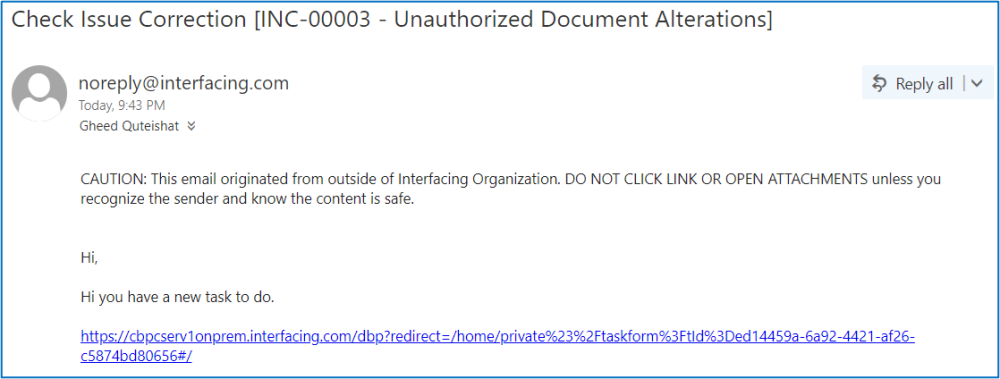
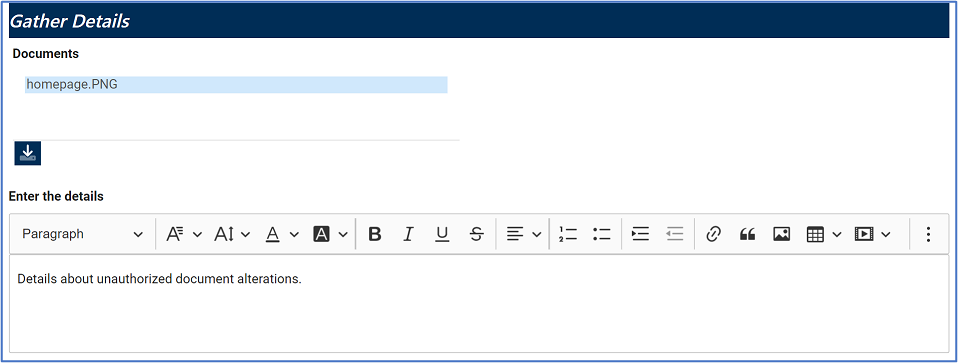
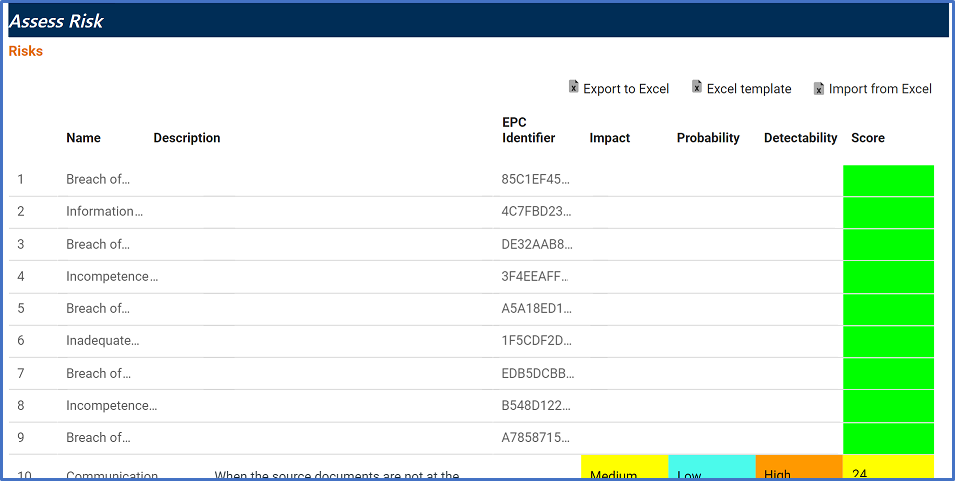
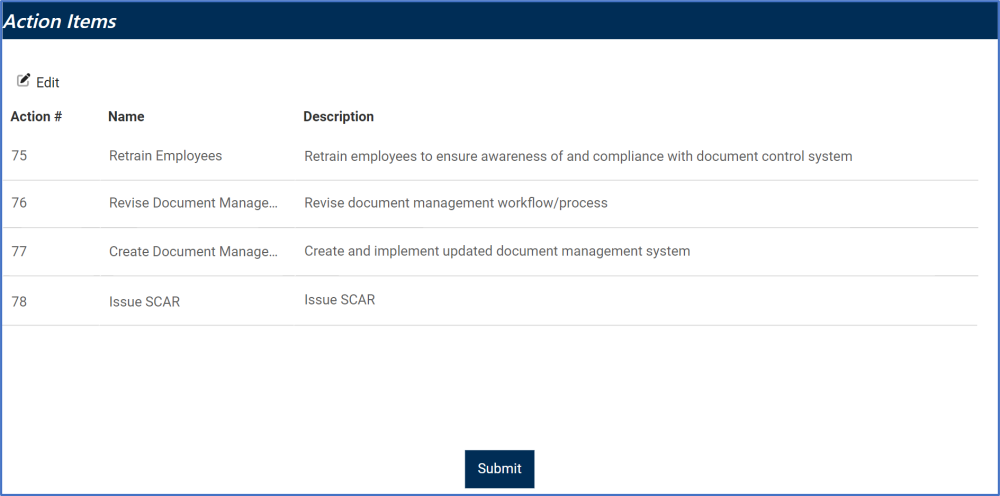
Laissez votre avis sur ce sujet.